sketchup渲染软件怎么渲染出图?sketchup软件具有极为强大的建模功能,很多小伙伴都会使用该软件来进行模型的创建,很多小伙伴在刚刚接触该软件都会第一步学习如何创建模型,当我们会创建新的模型之后是不是就应该需要渲染模型了,今天小编就为大家带来了sketchup简单的渲染教程,希望对大家有所帮助。

SketchUp破解版
SketchUp破解版是一款功能强大丰富的3D建模软件,该软件在全球范围之内都是很有名的,作为一款全球知名的软件,该软件自有其独到之处其强大的建模以及渲染功能和扩展插件更是让用户喜爱不己,软件较高的自由度更是可以搭载更多的软件插件去辅助用户使用,所以感兴趣的小伙伴赶紧前来下载SketchUp破解版吧。
具体步骤如下:
1.首先我们打开软件,然后在默认面板下选择材质,单击下拉三角选择自己需要的材质;
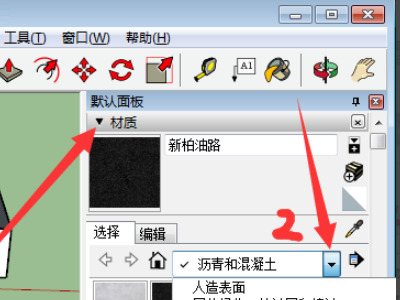
2.在其中会有多种模板,指向模板给出相关的文字提示,点击选中使用即可;
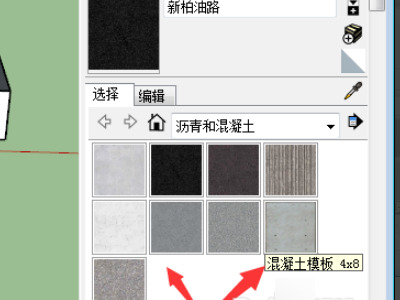
3.选中模板后,在三维图形上选中一个面域,单击即可完成渲染;
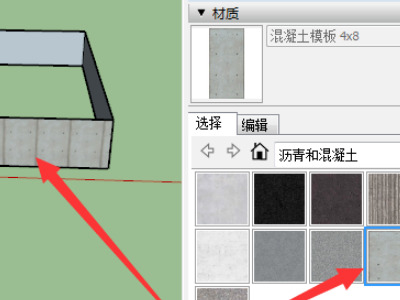
4.不过其它面域不能直接点击,需要选择环绕观察工具,将三维图形旋转到其它面域;
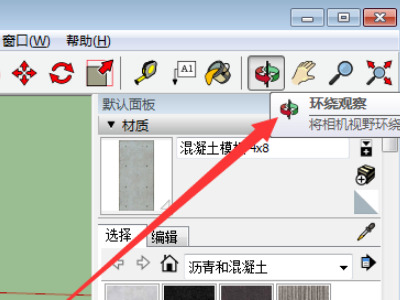
5.最后我们再次选中材质渲染模板,完成渲染,再然后直接导出就可以了。
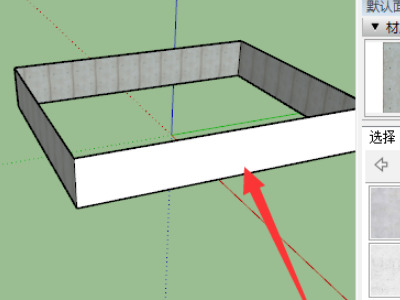
以上就是sketchup软件渲染教程,希望对大家有所帮助。
 站长资讯网
站长资讯网